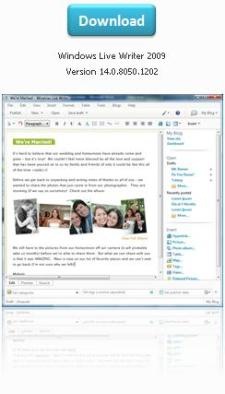Nu ja, om Wordpress te installeren
In de vorige post zagen we hoe wordpress te downloaden en te uploaden naar onze accommodatie. Laten we nu eens kijken hoe we het moeten installeren.
1. Maak de database
 Hiervoor selecteren we in Cpanel MySQL-databases. Hier geven we de naam van de database aan, in dit geval gebruik ik roken en klik op de knop Maken. Kijk hoe een bericht verschijnt dat er een database is gebeld geo_fuma, dit komt omdat het aan mijn Cpanel-gebruiker de naam van de nieuwe database toevoegt.
Hiervoor selecteren we in Cpanel MySQL-databases. Hier geven we de naam van de database aan, in dit geval gebruik ik roken en klik op de knop Maken. Kijk hoe een bericht verschijnt dat er een database is gebeld geo_fuma, dit komt omdat het aan mijn Cpanel-gebruiker de naam van de nieuwe database toevoegt.
2. Maak een gebruiker aan
Nu selecteer ik de aangemaakte database en geef ik aan dat ik een nieuwe gebruiker wil aanmaken. ik zal je bellen blog en wachtwoord, wanneer u op de create-optie klikt, ziet u hoe een gebruiker wordt genoemd geo_blog met het aangegeven wachtwoord gaan we ervan uit dat het wordt aangeroepen tinmarin. Ik stel voor dat u het opschrijft terwijl we dit proces doen, omdat u het later misschien vergeet.
3. Wijs rechten toe aan de gebruiker
Nu geef ik aan dat ik de rechten aan deze gebruiker ga toewijzen. Ik selecteer de database geo_fuma, de gebruiker geo_blog en ik wijs alle rechten toe om te kunnen installeren en openen vanuit Wordpress.
4. Geef het configuratiebestand een andere naam.
Met de gegevens die we hebben geüpload, in de map public_html er is een bestand met de naam wp-config-sample.php, we bewerken de naam en noemen hem wp-config.php
4. Bewerk de instellingen.
Nu bewerken we dit bestand, in het volgende gebied:
// ** MySQL-instellingen - u kunt deze informatie krijgen van uw webhost ** //
/ ** De naam van de database voor WordPress * /
define ('DB_NAME', 'putyourdbnamehere');/ ** MySQL database gebruikersnaam * /
define ('DB_USER', 'usernamehere');/ ** MySQL database wachtwoord * /
define ('DB_PASSWORD', 'yourpasswordhere');
Zie je, het is niet veel, maar hier ben ik zelf verschillende keren in de war geraakt. De vetgedrukte teksten zijn degene die moeten worden gewijzigd:
De database wordt gebeld geo_Fuma
de gebruiker wordt gebeld geo_blog
het wachtwoord, in dit geval tinmarin (Natuurlijk zijn deze gegevens denkbeeldig)
Vervolgens moet u het bestand opslaan. Als we het lokaal bewerken, moeten we het uploaden naar de externe server.
5. installeren
Alleen al door het domein Geofumadas.com uit te voeren, zou het paneel moeten verschijnen dat zegt dat alles klaar is, waarin ik de blognaam en het e-mailadres voer om te installeren.

Vervolgens worden de gebruiker en het voorlopige wachtwoord ontvangen waarmee toegang kan worden verkregen.
Als u een bericht ontvangt dat de database niet toegankelijk is, zijn de gegevens in stap 4 waarschijnlijk slecht.

Eenmaal binnen moet u het zelf gegenereerde wachtwoord wijzigen voor een van onze voorkeur. We moeten niet vergeten dat we uit de map wp-admin de map install.php, upgrade.php en install-helper.php moeten verwijderen.